Êtes-vous actuellement confronté à un problème similaire avec votre disque dur externe Buffalo ? Votre disque dur externe Buffalo ne fonctionne plus ? Rassurez-vous, vous n'êtes pas seul.
Requête de l'utilisateur: J'utilise un disque dur externe Buffalo MiniStation 2 To. Il fonctionnait bien lorsque je l'ai utilisé il y a quelques semaines. Cependant, aujourd'hui, mon disque dur externe Buffalo n'est pas reconnu par l'ordinateur Windows 10. Je ne sais pas quoi faire car j'ai des fichiers importants dessus.
Quelqu'un peut-il m'aider à résoudre le problème de mon disque dur externe Buffalo qui ne fonctionne pas ? J'ai besoin qu'il soit détecté par le système d'exploitation afin de pouvoir à nouveau accéder à mes fichiers importants.
De nombreux utilisateurs rencontrent des problèmes similaires avec leurs disques durs respectifs. Mais ne vous inquiétez pas, nous sommes là pour vous aider à résoudre les problèmes de fonctionnement ou de non-affichage de votre disque dur externe Buffalo. Continue de lire !!
Avant de plonger dans les étapes de dépannage, explorons quelques causes potentielles pour lesquelles votre disque dur externe Buffalo ne fonctionne pas. Comprendre la cause profonde peut vous aider à identifier la solution la plus appropriée.
Le disque dur externe Buffalo ne fonctionne pas : causes possibles
🔌 Loose Connection: Assurez-vous que le câble USB reliant votre disque dur externe Buffalo à votre ordinateur est correctement branché.
⚡ Power Issues: Vérifiez si le disque dur externe reçoit une alimentation adéquate, via un port USB ou une source d'alimentation externe.
🔧 Driver Problems: Des pilotes obsolètes ou incompatibles peuvent causer des problèmes. Confirmez que les derniers pilotes sont installés pour votre disque dur externe Buffalo.
💾 File System Errors: Les erreurs du système de fichiers peuvent rendre le lecteur inaccessible. L'exécution d'un utilitaire de vérification du disque peut aider à résoudre ces erreurs.
🩺 Physical Damage: Examinez le disque dur externe pour détecter tout dommage physique, tel qu'un port USB endommagé ou un boîtier cassé. Si trouvé, une assistance professionnelle peut être nécessaire.
Ainsi, quelle que soit la raison pour laquelle votre disque dur externe Buffalo n'a pas été détecté ou affiché. Les solutions suivantes peuvent être extrêmement utiles.
Les solutions consistent notamment à garantir la connexion appropriée, à vérifier l'alimentation électrique, à mettre à jour les pilotes de périphérique obsolètes, à modifier la lettre du lecteur et à exécuter une analyse CHKDSK à l'aide de l'invite de commande pour rechercher les erreurs du système de fichiers. Voici quelques-unes des solutions les plus simples qui peuvent résoudre le problème de l'absence de Buffalo Drive. Cependant, si ces solutions ne résolvent pas le problème, votre disque présente de graves problèmes. La prochaine chose que l'on peut faire est d'essayer de créer un nouveau volume, de formater le disque Buffalo qui ne s'affichait pas ou, au cas où le disque serait physiquement endommagé, d'évaluer le niveau de dommage.
À noter : Parfois, l’utilisation de certaines de ces solutions peut entraîner une perte de données.
Méthodes de dépannage pour réparer le disque dur externe Buffalo qui n'apparaît pas/n'est pas détecté
Méthode 1. Assurer une connexion correcte
Le câble USB est-il correctement connecté ? 🔄🔌
Si votre disque dur externe Buffalo n'est pas reconnu par votre ordinateur, commencez par vérifier la connexion. Suivez ces étapes:
- Débranchez le câble USB de votre ordinateur et du disque dur externe.
- Inspectez les ports USB pour détecter tout débris ou dommage. Nettoyer si nécessaire.
- Rebranchez fermement le câble USB à l'ordinateur et au disque dur externe.
- Essayez de connecter le disque dur à un autre port USB de votre ordinateur.
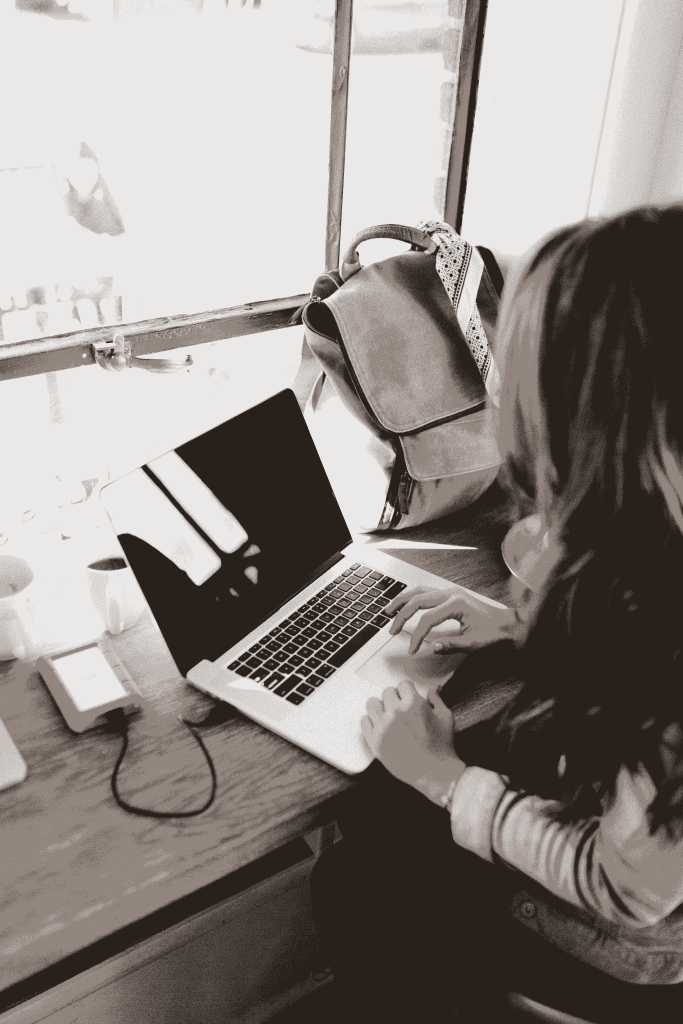
Si la connexion était lâche ou défectueuse, votre disque dur externe Buffalo devrait maintenant être détecté par votre ordinateur.
Méthode 2. Vérifiez l'alimentation électrique
Le disque dur Buffalo reçoit-il suffisamment de puissance ?⚡🔌
Certains disques durs externes Buffalo nécessitent des sources d'alimentation externes pour fonctionner correctement. Si votre disque ne reçoit pas suffisamment de puissance, essayez ces étapes :
- Vérifiez que l'adaptateur secteur (le cas échéant) est correctement connecté au disque dur externe et à la source d'alimentation.
- Vérifiez si le voyant de l’adaptateur secteur est allumé. Sinon, essayez une autre prise de courant.
- Pour les disques alimentés par USB, assurez-vous que le port USB fournit une alimentation suffisante. Essayez de vous connecter à un autre port USB ou d’utiliser un hub USB alimenté.
Lire aussi: Comment réparer le SSD externe qui n'apparaît pas sur Mac ?
Méthode 3. Mettre à jour les pilotes
Les pilotes sont-ils à jour ? 🖥️🔧
Parfois, votre disque dur Buffalo n'est pas détecté en raison de problèmes de pilote. Des pilotes obsolètes ou incompatibles peuvent entraîner un dysfonctionnement des disques durs externes. Suivez ces instructions pour mettre à jour les pilotes de votre disque dur Buffalo :
- Presse Windows + X sur votre clavier et sélectionnez Device Manager du menu.
- Élargir la Disk drives ou Universal Serial Bus controllers catégorie.
- Faites un clic droit sur votre disque dur externe Buffalo et sélectionnez Update driver.
- Sélectionnez le “Search automatically for drivers” option.
- Si une mise à jour est trouvée, suivez les on-screen instructions pour l'installer.
La mise à jour des pilotes peut résoudre les problèmes de compatibilité et restaurer le bon fonctionnement de votre disque dur externe Buffalo.
Méthode 4. Vérifier les erreurs du système de fichiers
Y a-t-il des erreurs du système de fichiers sur le disque dur externe ? 💾❌
Les erreurs du système de fichiers peuvent entraîner un dysfonctionnement de votre disque dur externe Buffalo. Utilisez l'utilitaire de vérification de disque intégré pour corriger ces erreurs :
- Presse Windows + X et sélectionnez Invite de commandes (Administrateur).
- Taper chkdsk X: /f /r (remplacez X par la lettre de lecteur attribuée à votre disque dur externe Buffalo) et appuyez sur Enter.
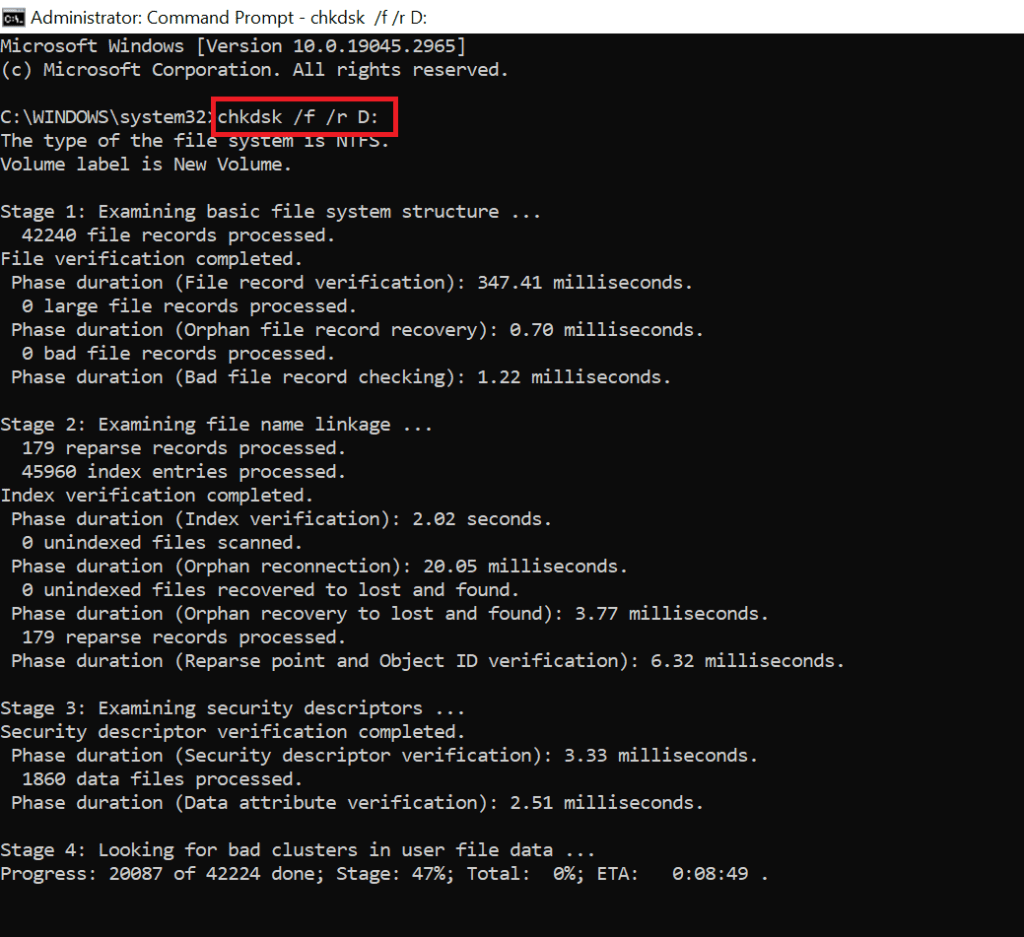
- Attendez que l'utilitaire de vérification du disque analyse et répare les erreurs sur votre disque.
Une fois le processus terminé, votre disque dur Buffalo Ministation devrait être à nouveau accessible.
Lecture intéressante: Découvrez comment réparer Le disque dur externe Toshiba ne fonctionne pas.
Méthode 5. Changer la lettre de lecteur pour réparer disque dur externe buffalo ne fonctionne-pas
Le disque dur externe buffalo est-il reconnu dans la gestion des disques ?🔎📁
La gestion des disques est un utilitaire Windows intégré qui vous permet de gérer les partitions de disque et d'attribuer des lettres de lecteur. Suivez ces étapes pour vérifier si votre disque dur externe Buffalo est reconnu dans Gestion des disques :
- Presse Windows + X sur votre clavier et sélectionnez Disk Management du menu.
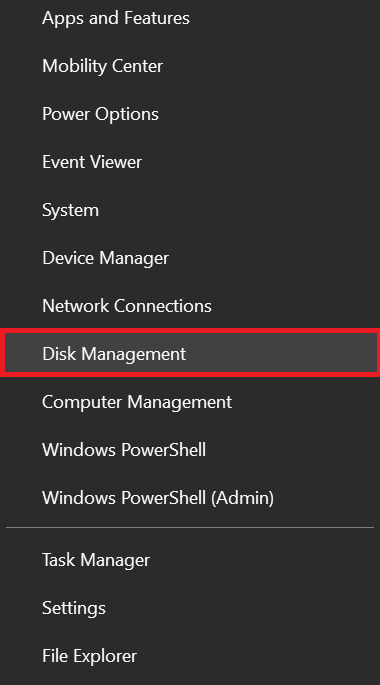
- Recherchez votre disque dur externe Buffalo dans la liste des disques. Cela peut apparaître comme "Unallocated" ou avec un statut différent.
- Right-click sur le disque dur externe et sélectionnez Change Drive Letter and Paths.
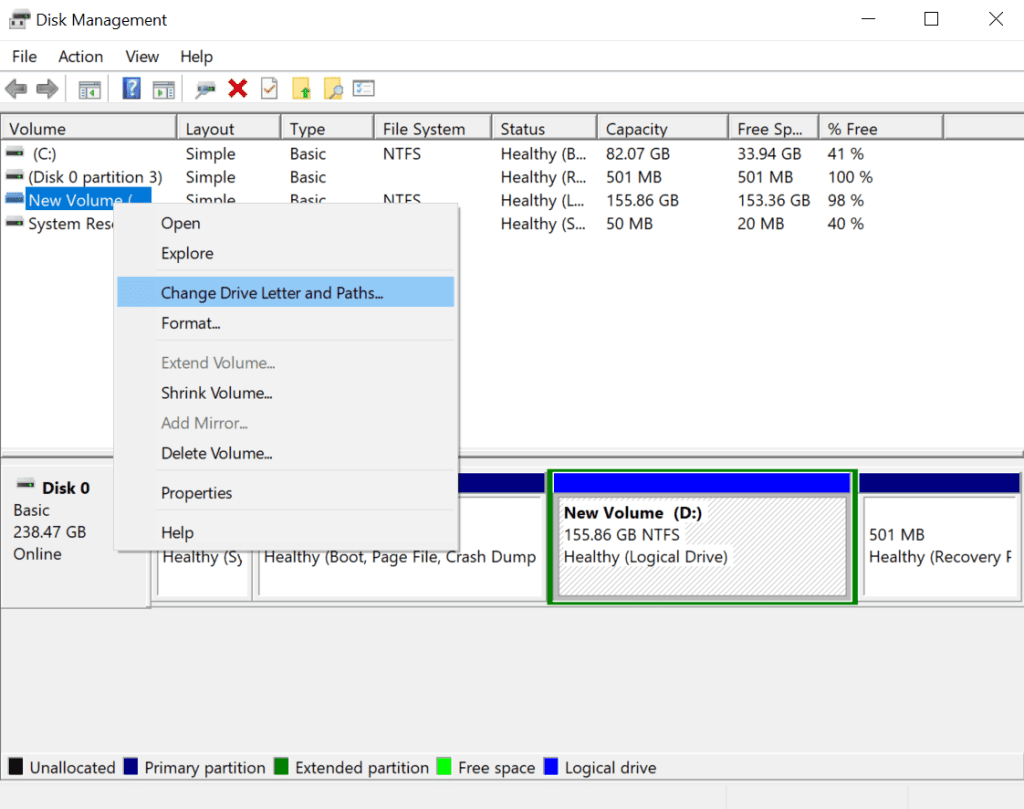
- Si une lettre de lecteur est déjà attribuée, choisissez-en une autre. Si aucune lettre n'est attribuée, cliquez sur Add et attribuez une lettre au lecteur.
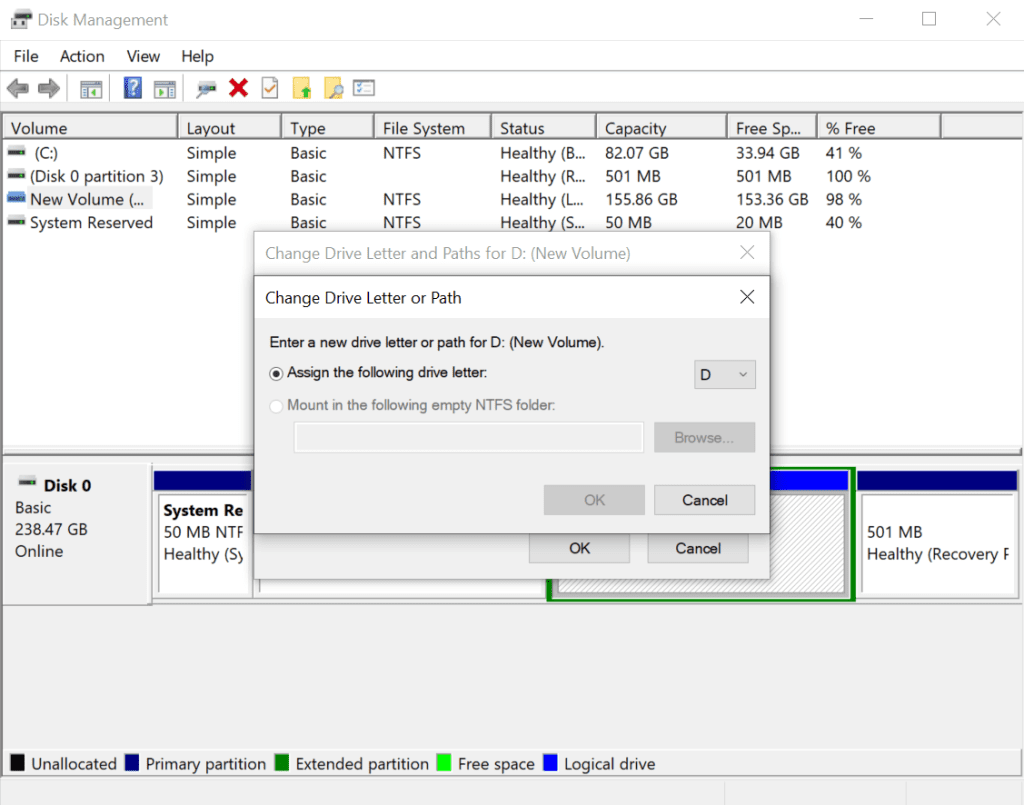
- Fermez Gestion des disques et vérifiez si le lecteur est désormais accessible.
L'attribution d'une lettre de lecteur dans Gestion des disques peut parfois résoudre des problèmes de reconnaissance avec les disques durs externes.
Comme mentionné précédemment, ces solutions devraient pouvoir rendre votre disque dur externe Buffalo accessible si vous rencontrez toujours le même problème. Ensuite, vous pouvez essayer de créer une nouvelle partition ou de formater complètement le lecteur. Cependant, ces solutions peuvent entraîner une perte permanente de données.
Avant d'essayer des méthodes de dépannage avancées susceptibles d'entraîner une perte de données, il est crucial de récupérer vos données essentielles à partir d'un périphérique de stockage non reconnu. Si vous ne parvenez pas à accéder à vos données, un logiciel de récupération de données fiable comme Remo Recover est recommandé pour effectuer Récupération du disque dur externe Buffalo.
Récupération de vos données à partir du disque dur Buffalo qui ne s'affichait pas
Avec Remo Recover, vous pouvez facilement récupérer des fichiers supprimés ou perdus à partir de divers périphériques de stockage, notamment votre disque dur, votre SSD, vos clés USB et même vos cartes mémoire. Qu'il s'agisse de documents importants, de photos précieuses ou de fichiers professionnels cruciaux, nos puissants algorithmes travaillent sans relâche pour récupérer plus de 500 formats de fichiers.
Téléchargez et installez Remo Recover maintenant et suivez les étapes ci-dessous pour effectuer la récupération de données à partir de votre disque dur Buffalo non reconnu.
Étape 1: Connectez votre Buffalo external hard drive à votre ordinateur à l’aide d’un câble USB approprié.
Étape 2: Lancez le Remo Recover et sélectionnez votre lecteur Buffalo depuis l'écran d'accueil.
Note: Si le logiciel ne parvient pas à détecter votre disque Buffalo, cliquez sur le bouton "Can't Find the Drive?" option pour détecter manuellement votre disque dur Buffalo.
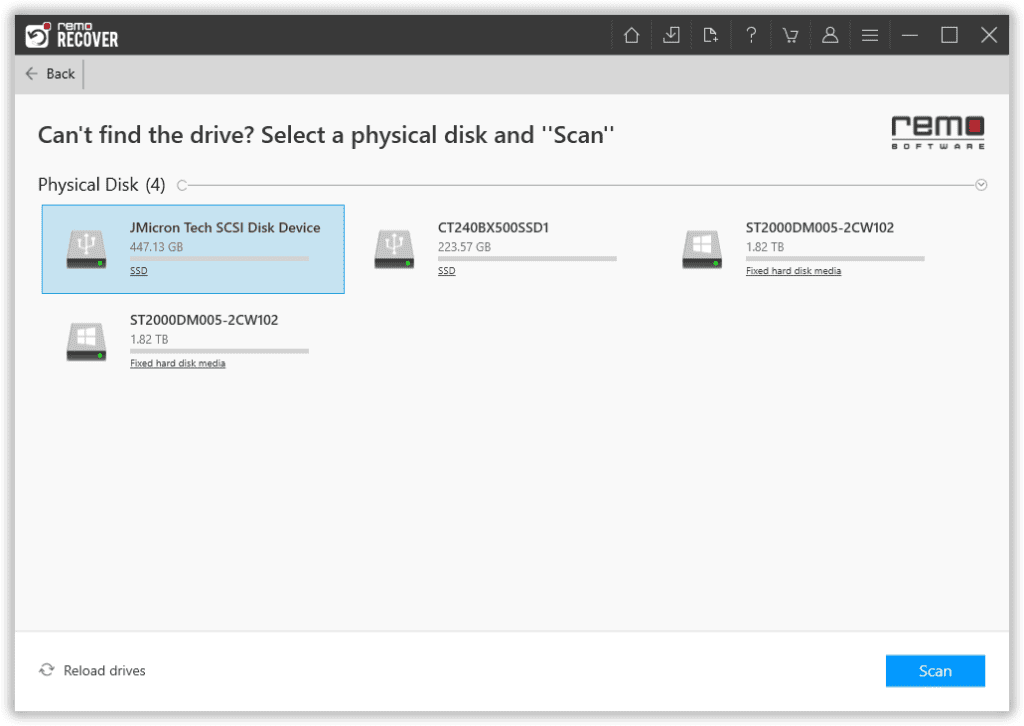
Étape 3: Clique le "Scan" pour lancer le processus de numérisation et attendre qu'il se termine.
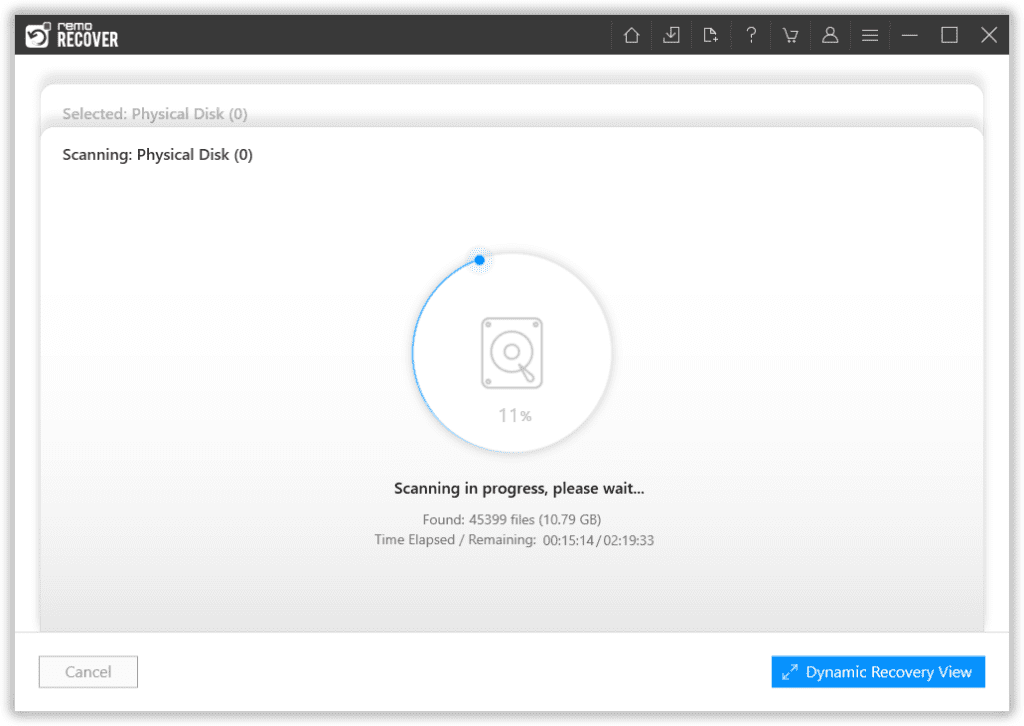
Étape 4: Une fois le processus d'analyse terminé, vous pourrez voir tous les fichiers récupérés. Preview les fichiers gratuitement pour évaluer les résultats de la récupération.
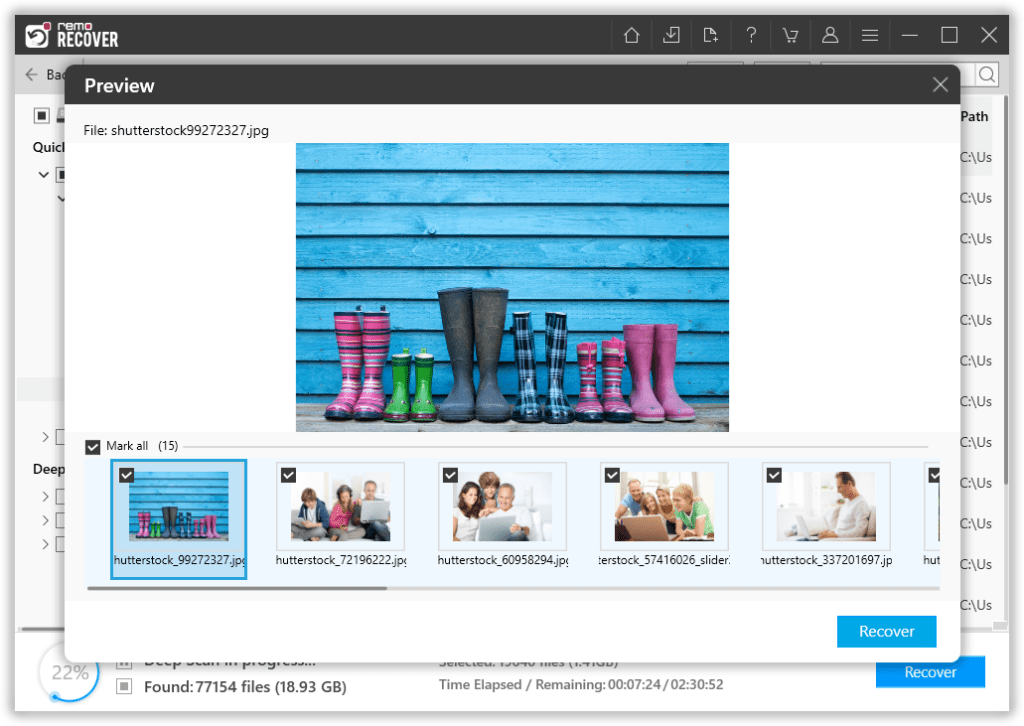
Étape 5: Sélectionnez les fichiers que vous souhaitez récupérer et cliquez sur le bouton "Recover" pour les enregistrer à l'emplacement de votre choix.
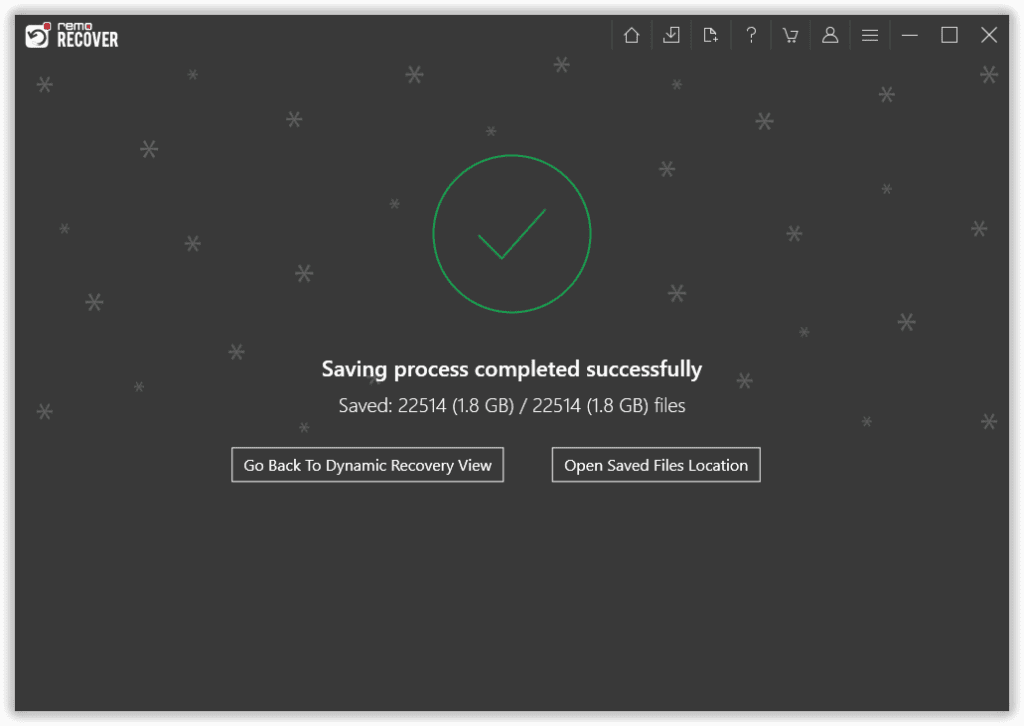
Maintenant que vous êtes assuré d'avoir récupéré en toute sécurité vos données du disque dur externe Buffalo. Vous pouvez aller de l’avant avec les solutions de dépannage avancées.
Méthode 6. Créer un nouveau volume
Avez-vous essayé de créer un nouveau volume ? 📀➕
La création d'un nouveau volume pour votre disque dur Buffalo peut aider à résoudre les problèmes de reconnaissance et d'accessibilité. Suivez ces étapes:
- Presse Windows + X et sélectionnez Gestion des disques.
- Localisez votre disque dur externe Buffalo.
- Right-click sur le lecteur et choisissez New Simple Volume.
- Suivez les instructions dans le New Simple Volume Wizard.
- Spécifie le volume size, assign a drive letter, select a file system, et vérifiez le Perform a quick format option.
Après avoir créé le nouveau volume, vérifiez si votre disque dur Buffalo est désormais accessible et fonctionne correctement.
Méthode 7. Formater le disque dur externe Buffalo s'il est RAW
Votre disque dur Buffalo devient RAW ? 🚫⚠
Si Gestion des disques affiche la partition de votre appareil au format RAW, cela signifie qu'il y a un problème avec le système de fichiers et qu'il ne peut pas être identifié. Pour résoudre ce problème, vous devez formater le disque dur Buffalo.
Note: Le formatage effacera toutes les données de l'appareil. Assurez-vous d'avoir récupéré les données à l'aide de Remo Recover avant de continuer.
Voici les étapes pour formater le disque dur externe :
- Branchez le disque dur externe et ouvrez Disk Management.
- Maintenant, choisissez Format parmi les options qui apparaissent lorsque vous cliquez sur le bouton droit de la souris.
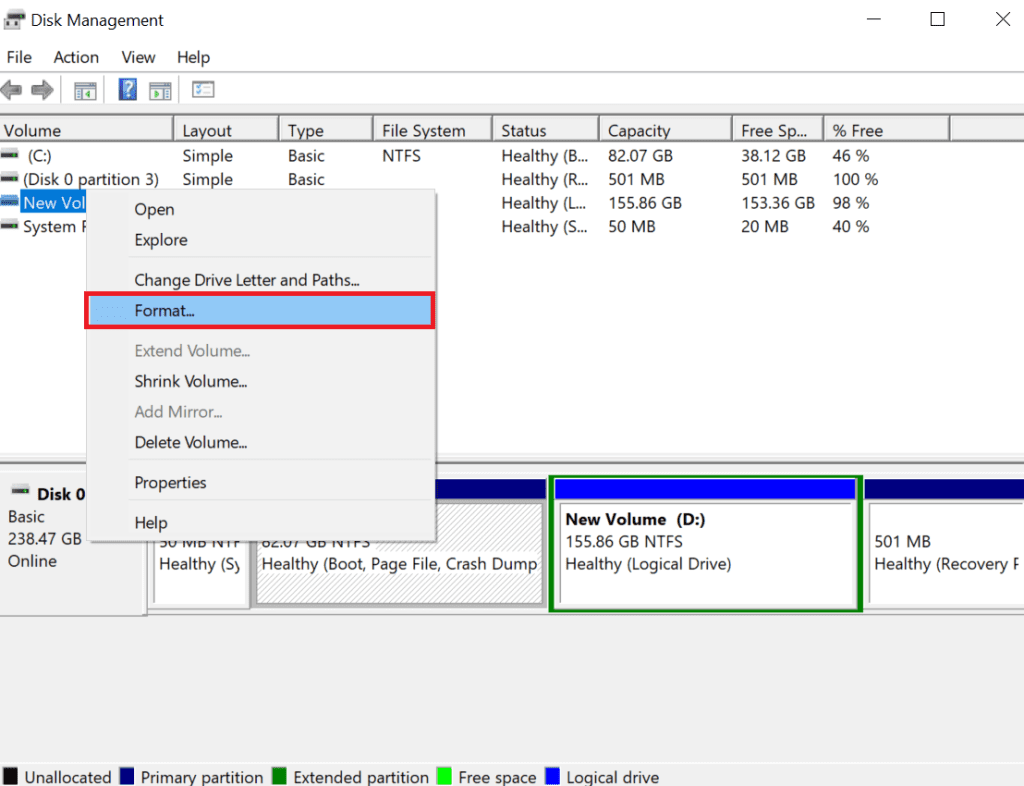
- Choisissez le système de fichiers souhaité et définissez le nom de volume.
- Cochez le Perform a quick format option.

- Cliquez sur Start pour lancer le processus de formatage.
Méthode 8. Évaluer les dommages physiques
Le disque dur Buffalo est-il endommagé physiquement ? 🩺🔍
Si toutes les étapes précédentes ne parviennent pas à résoudre le problème, des dommages physiques au disque dur externe peuvent en être la cause. Effectuez une inspection visuelle du variateur :
- Examinez le port USB et le câble pour déceler tout signe de dommage.
- Vérifiez le boîtier du disque dur externe pour détecter des fissures ou d'autres dommages visibles.
- Vérifiez si votre disque dur externe Buffalo émet des clics. Des clics peuvent indiquer des problèmes mécaniques internes ou des dommages à la surface du disque. Pour une solution pour corriger les clics sur votre disque dur externe Buffalo, reportez-vous à notre article sur comment réparer un disque dur qui clique.
- Si vous soupçonnez des dommages physiques, envisagez de consulter un service professionnel de récupération de données.
Tenter de réparer des dommages physiques sans expertise appropriée peut entraîner d’autres complications.
Conclusion
Nous avons couvert 8 méthodes éprouvées dans cet article pour résoudre le problème de dysfonctionnement de votre disque dur externe Buffalo. N'oubliez pas que la première étape doit être la récupération de données à l'aide de Remo Recover.
Si vous avez besoin de plus d'informations ou si vous avez des questions concernant cet article, n'hésitez pas à les poser dans la section commentaires ci-dessous.
Questions fréquemment posées
Si votre disque dur externe Buffalo ne s'allume pas, ce problème peut être dû à plusieurs raisons. Voici quelques solutions possibles :
a) Vérifiez la source d'alimentation.
b) Vérifiez la connexion USB.
c) Testez avec un autre câble.
d) Si aucune des solutions ci-dessus ne fonctionne, il est possible que votre disque dur externe soit en panne. Vous pouvez vous référer à notre article détaillé sur la façon de récupérer les données d'un disque dur externe défaillant.
Si votre disque dur externe Buffalo n'est pas reconnu par Windows 10, essayez les étapes de dépannage suivantes :
a) Vérifiez la connexion USB.
b) Ouvrez le Gestionnaire de périphériques pour voir si le lecteur est répertorié.
c) Accédez à Gestion des disques pour vérifier si le lecteur est visible.
d) Mettez à jour les pilotes du disque dur externe.
Si votre disque dur externe Buffalo ne fonctionne pas, suivez ces étapes pour dépanner et résoudre le problème :
a) Exécutez l'utilitaire de résolution des problèmes matériels pour diagnostiquer tout problème potentiel.
b) Effectuez une analyse des logiciels malveillants pour vous assurer que le lecteur n'est pas affecté.
c) Recherchez les erreurs de lecteur à l’aide d’un logiciel ou d’utilitaires appropriés.
d) Si tout le reste échoue, envisagez de reformater le disque.